Sie können die folgende Formel verwenden, um in einer Google Tabellen-Abfrage nach einem Datumsbereich zu filtern:
=QUERY(A1:C9,"select * where A > date '"&TEXT(DATEVALUE("1/1/2020"),"yyyy-mm-dd")&"'")
Diese …
Sie können die folgende Syntax verwenden, um eine Pivot-Tabelle mit Google Tabellen Query zu erstellen:
=query(A1:C13, "select A, sum(C) group by A pivot B")
In diesem Beispiel wählen wir Spalte A, um die Zeilen der Pivot-Tabelle darzustellen, Spalte B, um die Spalten der Pivot-Tabelle darzustellen, und die Werte in Spalte C, die in der Pivot-Tabelle angezeigt werden sollen.
Die folgenden Beispiele zeigen, wie Sie diese Syntax in der Praxis verwenden können.
Wir können die folgende Formel verwenden, um eine Pivot-Tabelle zu erstellen, die den Gesamtumsatz nach Produkt und nach Region für ein bestimmtes Unternehmen anzeigt:
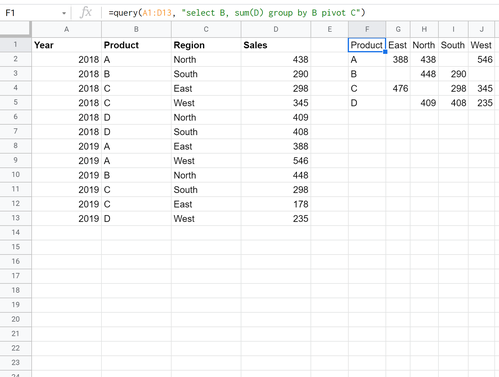
Wir würden die Werte in der Pivot-Tabelle wie folgt interpretieren:
Und so weiter.
Wir können die folgende Formel verwenden, um eine Pivot-Tabelle zu erstellen, die den durchschnittlichen Umsatz nach Produkt und nach Region für ein bestimmtes Unternehmen anzeigt:
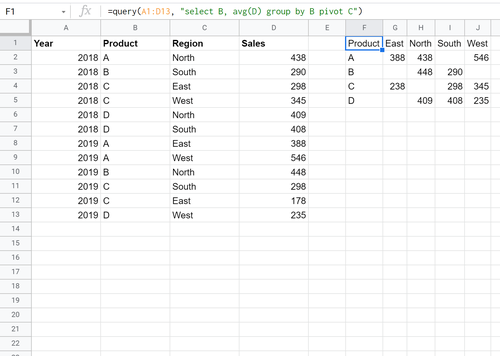
Wir würden die Werte in der Pivot-Tabelle wie folgt interpretieren:
Und so weiter.
Google Tabellen-Abfrage: So wählen Sie mehrere Spalten aus
Google Tabellen-Abfrage: Verwendung von Gruppieren nach
Google Tabellen-Abfrage: So verwenden Sie Order By
Sie können die folgende Formel verwenden, um in einer Google Tabellen-Abfrage nach einem Datumsbereich zu filtern:
=QUERY(A1:C9,"select * where A > date '"&TEXT(DATEVALUE("1/1/2020"),"yyyy-mm-dd")&"'")
Diese …
Sie können die SUM()-Funktion in einer Google Tabellen-Abfrage verwenden, um die Summe der Werte in Zeilen zu finden, die bestimmte Bedingungen erfüllen.
Methode 1: Alle Zeilen summieren
=QUERY(A1 …